几何画板绘制凸透镜的详细方法
时间:2022-10-26 19:57
几何画板怎样绘制凸透镜呢,话说不少用户都在咨询这个问题呢?下面就来小编这里看下几何画板绘制凸透镜的详细方法吧,需要的朋友可以参考下哦。
几何画板绘制凸透镜的详细方法

1.构造线段。选择“线段工具”绘制线段AB。选择“点工具”画出点C、点D,并构造出线段CD。
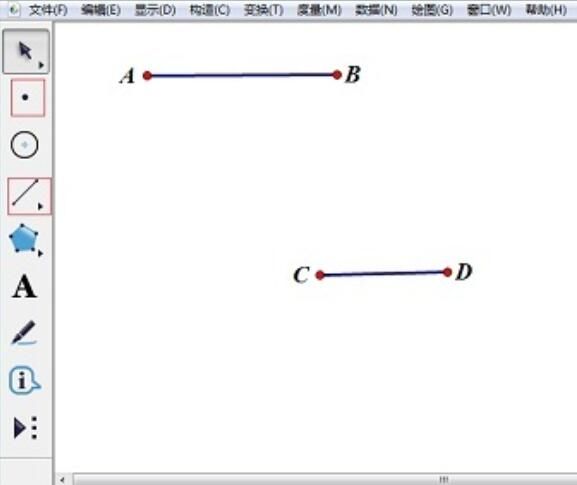
2.构造圆。选中线段AB和点C,选择“构造”—“以圆心和半径绘圆”命令,做出圆C。同样方法绘制出圆D。两圆交点为点E、点F。
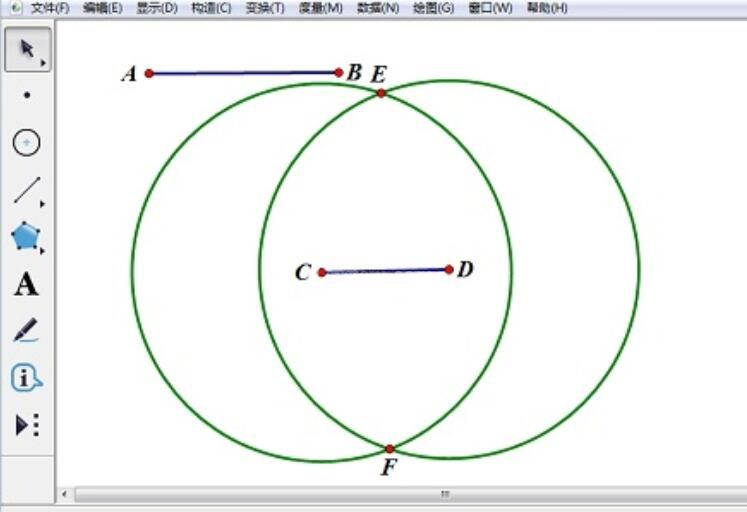
3.隐藏两圆。选中圆C和圆D,选择“显示”—“隐藏圆”命令。
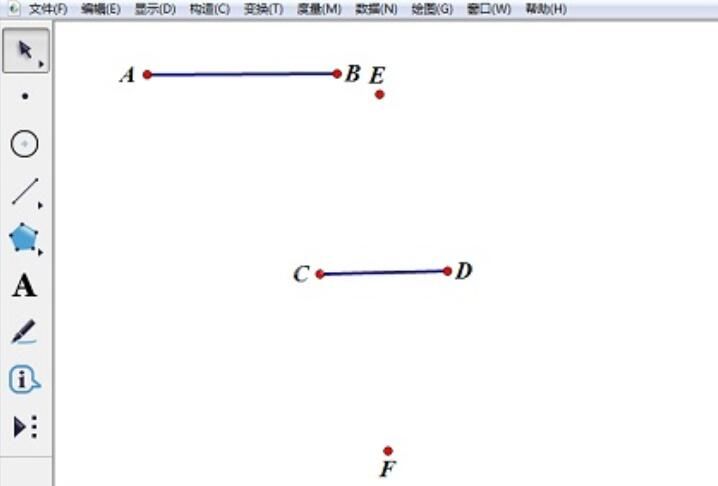
4.构造圆弧。依次点击点E、点C、点F,选择“构造”—“过三点的弧”命令,做出弧ECF。同样方法做出弧EDF。
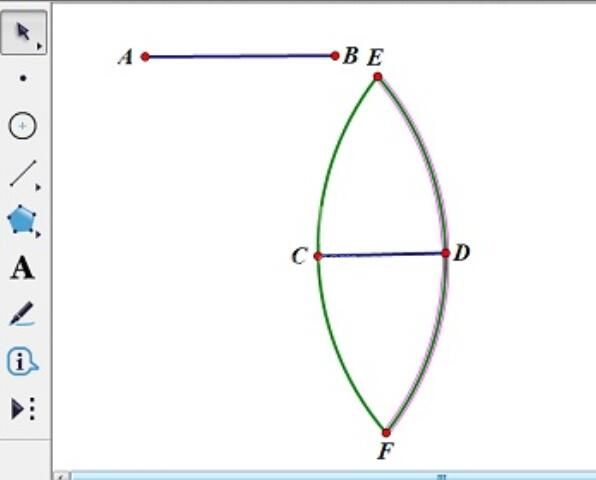
5.构造弧内部绘制出凸透镜。选中两个弧,选择“构造”—“弧内部”—“弓形内部”命令。凸透镜绘制完成。
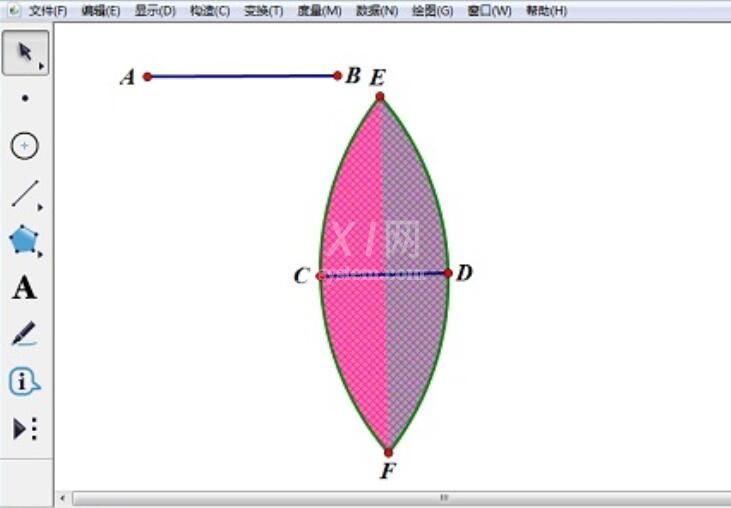
以上这里为各位分享了几何画板绘制凸透镜的详细步骤。有需要的朋友赶快来看看本篇文章吧。



























